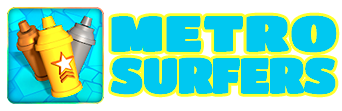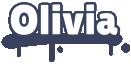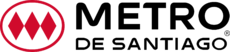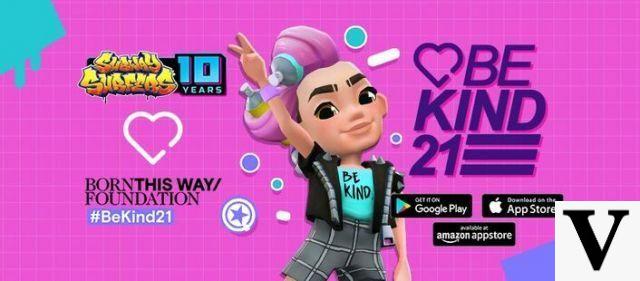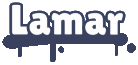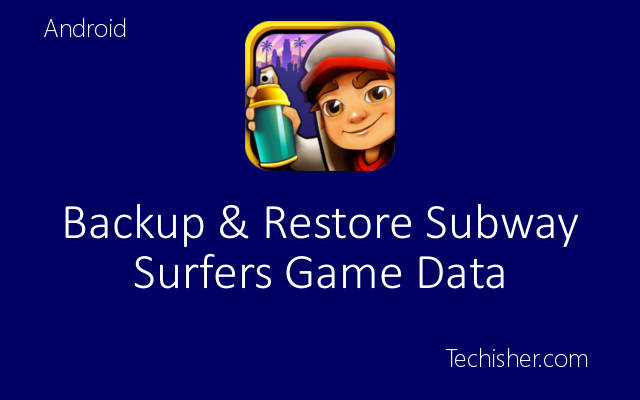
Contenu
- 1 Présentation
- Exigences 2
- Étapes 3
- 4
Introduction
Voulez-vous résoudre le problème de la perte de vos données à cause d'un plantage du jeu ou d'un clic accidentel sur « Effacer les données » ? Ou vous voulez repartir à zéro sans perdre votre progression actuelle ? Alors ce guide est fait pour vous !
Nos Exigences
- Subway Surfers v1.33.0 ou plus. Des problèmes peuvent survenir sur les anciennes versions.
- Android v4.4.n
- Accès racine
- Titanium Backup Pro. Le lien peut être trouvé ici.
- Et un peu de patience ;)
Étapes
- Ouvrez Titanium Backup Pro.
- Recherchez "Métro".
- Cliquez/appuyez sur "Subway Surfers v1.nn.n".
- Cliquez sur "Sauvegarder". Cela peut prendre 5 à 10 minutes selon le modèle de votre appareil.
- Désinstaller Subway Surfers. Assurez-vous de le fermer avant de désinstaller!
- Accédez au Play Store et réinstallez Subway Surfers.
- Terminez le didacticiel et fermez Subway Surfers.
- Fermez Titanium Backup Pro et rouvrez-le.
- Recherchez "Métro". Votre sauvegarde devrait être là.
- Cliquez sur "Restaurer" et "Données uniquement". Cela peut prendre 5 à 10 minutes selon le modèle de votre appareil.
- Rouvrir Subway Surfers. Toutes vos pièces, clés, personnages, tableaux, avances, boosters de score et prix devraient être là.
- PROFIT!
- Je ferais peut-être un tuto photo/vidéo bientôt.
- Cela pourrait ne pas fonctionner sur iOS
- J'utilise Subway Surfers 1.33.0 pour ce tutoriel. Le lien peut être trouvé ici.